Come estrarre le ultime 3 parole da una cella in excel
Puoi utilizzare la seguente formula in Excel per estrarre le ultime 3 parole da una cella:
=TEXTAFTER( A2 , " ", -3)
Questa particolare formula estrae le ultime 3 parole dalla cella A2 .
L’esempio seguente mostra come utilizzare questa formula nella pratica.
Esempio: estrai le ultime 3 parole da una cella in Excel
Supponiamo di avere la seguente colonna di frasi in Excel:
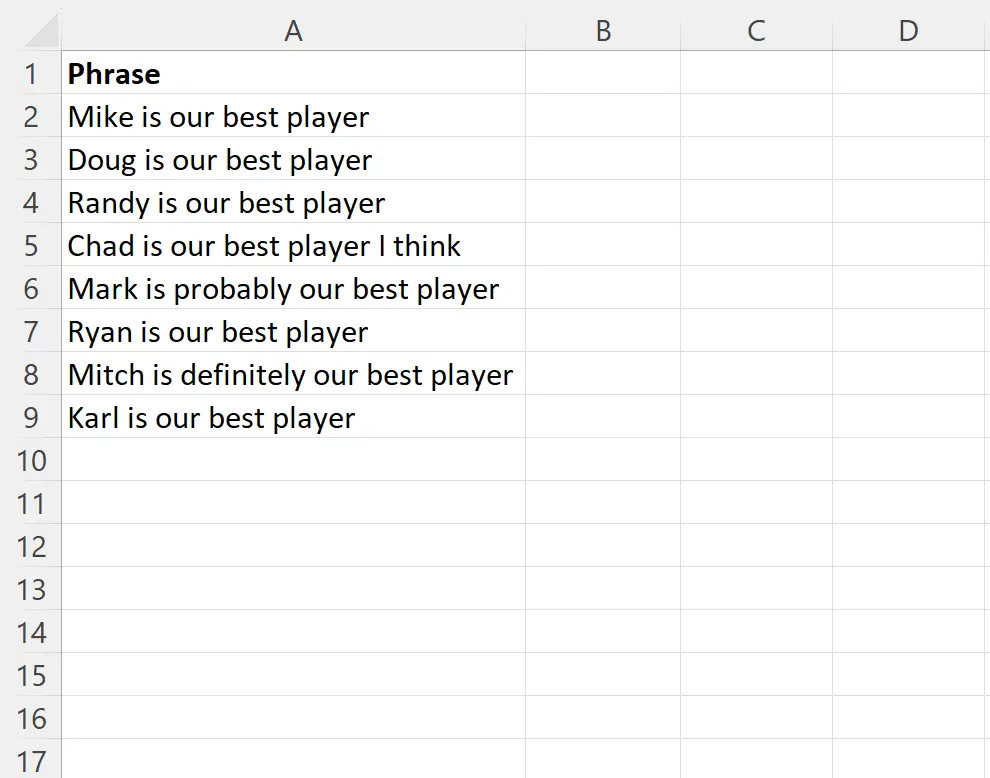
Supponiamo di voler estrarre le ultime 3 parole da ciascuna cella della colonna A.
Per fare ciò, possiamo digitare la seguente formula nella cella B2 :
=TEXTAFTER( A2 , " ", -3)
Possiamo quindi fare clic e trascinare questa formula su ciascuna cella rimanente nella colonna B:
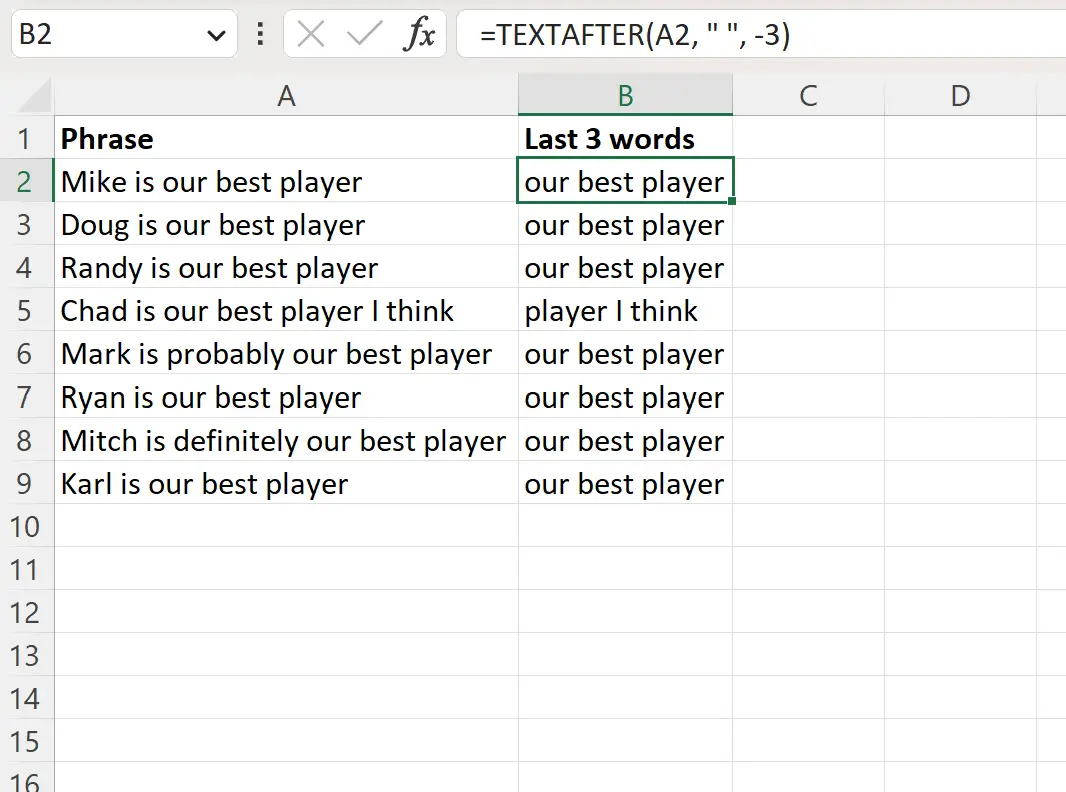
La colonna B ora contiene le ultime 3 parole di ciascuna cella nella colonna A.
Nota : puoi sostituire il valore 3 nella formula con qualsiasi valore che desideri estrarre dalle ultime n parole.
Come funziona questa formula?
Ricorda la formula che abbiamo usato per estrarre le ultime 3 parole da ogni cella:
=TEXTAFTER( A2 , " ", -3)
Questa formula utilizza la funzione TEXTAFTER , che utilizza la seguente sintassi di base:
TEXTAFTER(testo, delimitatore, [numero_istanza], …)
Oro:
- testo : testo da cercare
- delimitatore : carattere o sottostringa dopo cui estrarre il testo
- istanza_num (facoltativo) : istanza del delimitatore dopo il quale estrarre il testo (il valore predefinito è 1)
Il primo argomento specifica che vogliamo cercare la cella A2 .
Il secondo argomento specifica che vogliamo estrarre il testo dopo uno spazio.
Il terzo argomento specifica che vogliamo estrarre il testo dopo il penultimo spazio .
Fornendo un valore negativo a questo argomento, possiamo cercare la stringa partendo dal lato destro.
Usando questa formula, possiamo estrarre le ultime 3 parole da una determinata cella.
Nota : qui potete trovare la documentazione completa della funzione TEXTAFTER in Excel.
Risorse addizionali
I seguenti tutorial spiegano come eseguire altre attività comuni in Excel:
Come contare la frequenza del testo in Excel
Come verificare se la cella contiene testo dell’elenco in Excel
Come calcolare la media se la cella contiene testo in Excel